
کامنتها در اکسل ابزاری بسیار کاربردی برای افزودن توضیحات، یادداشتها یا ارائه بازخورد در مورد سلولها هستند. در این مقاله با نحوه ایجاد، ویرایش، نمایش و حذف کامنتها در اکسل آشنا میشوید.
کلید میانبر New Comment در اکسل
برای ایجاد یک کامنت جدید در اکسل، میتوانید از کلیدهای میانبر زیر استفاده کنید:
Windows: کلید ترکیبی Shift + F2
Mac: کلید ترکیبی Fn + Shift + F2
با انتخاب سلول و فشار دادن این کلیدها، یک کادر برای وارد کردن متن کامنت باز میشود. پس از تایپ متن مورد نظر، کافی است خارج از کادر کلیک کنید تا کامنت ذخیره شود.
همچنین بخوانید: چطور در اکسل پرینت تمام صفحه بگیریم؟
نمایش کامنت در پرینت اکسل
برای نمایش کامنتها در هنگام پرینت گرفتن، باید تنظیمات خاصی را اعمال کنید:
از منوی File به بخش Print بروید. گزینه Page Setup را انتخاب کنید. در پنجره باز شده به تب Sheet بروید. در قسمت Comments، یکی از دو گزینه زیر را انتخاب کنید:
At end of sheet: کامنتها در انتهای صفحه پرینت نمایش داده شوند.
As displayed on sheet: کامنتها به صورت نمایش داده شده در صفحه پرینت شوند.
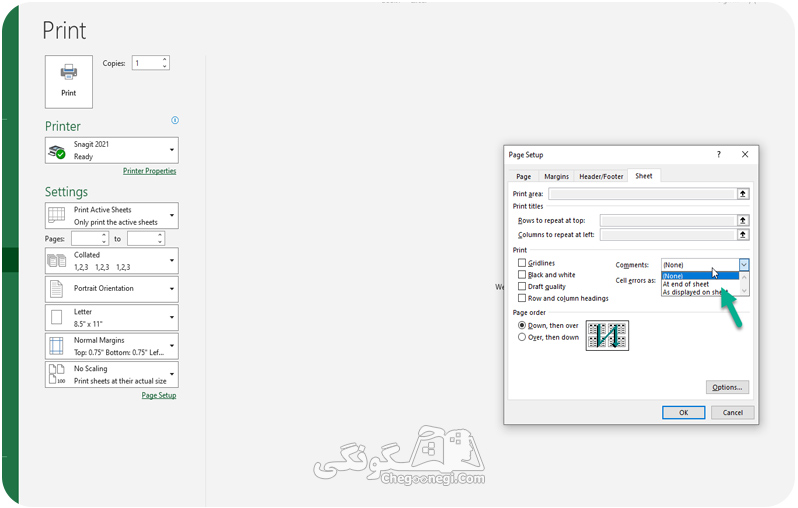
تنظیمات کامنت در اکسل
برای شخصی سازی ظاهر و رفتار کامنتها، میتوانید از تنظیمات زیر استفاده کنید:
تغییر اندازه و موقعیت: برای تغییر اندازه کادر کامنت، گوشههای آن را با ماوس بکشید. همچنین میتوانید کامنت را به موقعیت دلخواه خود منتقل کنید.
تغییر فونت و رنگ:
روی کامنت راستکلیک کرده و گزینه Format Comment را انتخاب کنید.
در پنجره باز شده، میتوانید فونت، اندازه و رنگ پسزمینه کامنت را تغییر دهید.
نمایش یا مخفی کردن کامنتها:
برای مخفی کردن کامنتها، از منوی Review گزینه Show All Comments را غیرفعال کنید.
برای نمایش کامنتها، همان گزینه را فعال کنید.
حذف کامنت در اکسل
برای حذف یک یا چند کامنت از سلولهای اکسل، مراحل زیر را دنبال کنید:
سلول یا سلولهای حاوی کامنت را انتخاب کنید.
از منوی Review گزینه Delete را انتخاب کنید.
اگر ترجیح میدهید از کلید میانبر استفاده کنید، میتوانید کامنت را انتخاب کرده و کلید Delete را فشار دهید.
نکته: اگر میخواهید تمام کامنتهای موجود در یک محدوده را حذف کنید، کل محدوده را انتخاب کرده و سپس گزینه Delete Comments را بزنید.
نتیجه گیری
کامنتها ابزاری قدرتمند در اکسل هستند که به شما کمک میکنند اطلاعات بیشتری به فایلهای خود اضافه کنید یا یادداشتهایی برای خود و دیگران بگذارید. با استفاده از نکات ارائه شده در این مقاله، میتوانید به راحتی از این قابلیت بهره ببرید.


841